Office 365 dokumentide manustamine veebisaidile

Kas olete kunagi tahtnud manustada oma veebisaidile Office 365 dokumenti? Selles juhendis vaadake, kuidas saate seda teha
Kui PowerPoint ei saa videoid teisendada ja eksportida, pakub see juhend neli lahendust probleemi kiireks lahendamiseks.
Kasutage seda tõrkeotsingu juhendit, kui probleem ilmneb konkreetse esitlusega või kõigi teie esitlustega.
Kiirparandused:
Tasub mainida, et PowerPoint 2016 for Mac ei toeta esitluste salvestamist videovormingus. Seega pole midagi tõrkeotsingut teha. Maci videovormingu salvestamise funktsiooni toetavad PowerPoint 2011, 2019 ja Microsoft 365 tellimus.
Ja nüüd sukeldume probleemi lahendamisesse.
Menüüs Fail on kaks kasulikku meediumivalikut, mis võivad selle probleemi teie jaoks lahendada. Nende kasutamiseks minge menüüsse Fail ja klõpsake suvandil Optimeeri meediumiühilduvus ja seejärel Compress Media .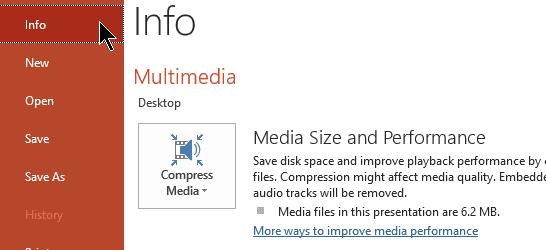
Pidage meeles, et meediumifaili tihendamine võib kärpida kõrvalist heli, mis mõjutab üldist helikvaliteeti. Kontrollige, kas saate pärast meediumifaili optimeerimist videoid eksportida.
Office'i parandamine aitab teil lahendada kõik PowerPointi failide riknemise probleemid, mis võivad programmi teatud funktsioone rikkuda.
Avage juhtpaneel , minge programmidesse ja seejärel klõpsake nuppu Desinstalli programm
Valige Office või Microsoft 365 ja klõpsake nuppu Muuda
Katkeste Office'i failide kiireks skannimiseks ja parandamiseks valige Quick Repair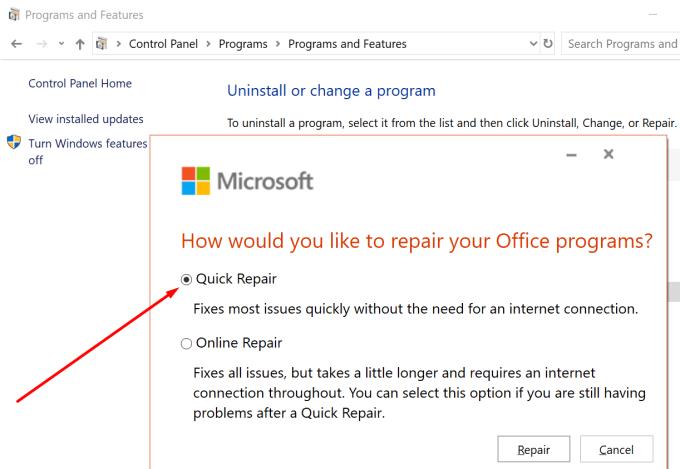
Kontrollige, kas saate PowerPointi videoid eksportida. Kui probleem püsib, käivitage suvand Online Repair .
Kui muud taustal töötavad programmid põhjustavad konflikte PowerPointiga, mis blokeerib video ekspordifunktsiooni, saate probleemi lahendada, keelates kõik need programmid ja protsessid. See hõlmab ka teie viirusetõrjet.
Kui kasutate operatsioonisüsteemi Windows 10, avage tegumihaldur ja paremklõpsake kõigil aktiivsetel programmidel, mida te ei kasuta. Nende sulgemiseks klõpsake käsul Lõpeta ülesanne .
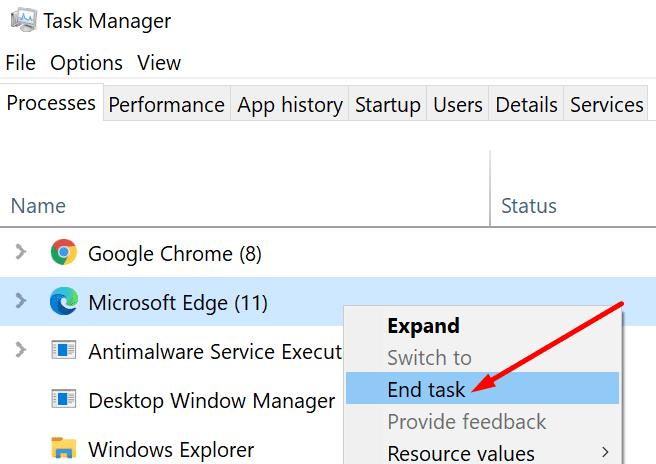
Pärast kõigi kõrvaliste programmide keelamist proovige oma PowerPointi video uuesti eksportida.
Täiendavate konfliktide välistamiseks peate oma lisandmoodulid keelama ja kontrollima, kas video ekspordi valik on pärast seda täielikult töökorras.
Käivitage PowerPoint turvarežiimis, hoides all klahvi CTRL ja topeltklõpsates PowerPointi rakendusel
Proovige videoid eksportida, et näha, kas teil on sama probleem turvarežiimis
Kui teil ei esinenud probleeme, minge menüüsse Fail , valige Valikud ja seejärel klõpsake nuppu Lisandmoodulid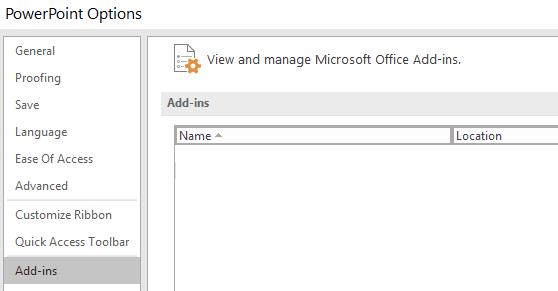
Valige COM-lisandmoodulid → klõpsake nuppu Mine
Keelake kõik lisandmoodulid ja taaskäivitage PowerPoint.
Teise võimalusena, kui te ei saa ikka oma PowerPointi esitlusi videotena salvestada , saate töö tegemiseks installida ekraanisalvesti .
Kas olete kunagi tahtnud manustada oma veebisaidile Office 365 dokumenti? Selles juhendis vaadake, kuidas saate seda teha
Meie uusimas Office 365 juhendis vaadake, kuidas saate Microsoft Office'i faile parooliga kaitsta.
Kui mõned PowerPointi slaidiseansi slaidid lähevad tühjaks, võib see viidata sellele, et teie animatsioonides on probleem.
Eakaaslaste ja ülemuste ees esinemine peab olema üks kõige hirmuäratavamaid ülesandeid üldse. Sa pole kunagi päris kindel tagasisides, mida saad, mis ainult lisab pinget. Kuid, …
Kui kasutate Windows 10 ja otsite tasuta viise ekraani salvestamiseks, on saadaval valikud. Ekraani salvestamiseks on kolm tasuta võimalust
Kui olete aktiivne Surface Pen'i kasutaja ja esitate koolis või tööl sageli slaide, on KeyPenX päris kena viis PowerPointi slaidikomplektis navigeerimiseks, kasutades Surface Peni kaugjuhtimispuldina.
PowerPointil on mugav funktsioon, mis võimaldab kasutajatel oma esitlustes heli salvestada. Kui see ei tööta, võib see juhend teid aidata.
Siit saate teada, kuidas saate kaugtööks Office 365-ga koostööd teha
Kui PowerPoint ei saa videoid teisendada ja eksportida, pakub see juhend neli lahendust selle probleemi kiireks lahendamiseks.
Kui teil on probleeme PowerPointi esitluste salvestamisega, oleme selles juhendis teile valmis mõned võimalikud lahendused.
Kui teie PowerPointi esitlus jätkab naasmist esimese slaidi juurde, kasutage seda Windowsi ja Maci tõrkeotsingu juhendit.
Kas soovite teada, kuidas muuta Microsoft 365 kahefaktorilist autentimist? Lugege seda artiklit, et õppida kõiki lihtsaid meetodeid ja oma kontot kaitsta.
Õppige dokumendile viimase lihvi lisamiseks Microsoft Wordis pildi ümberpööramise samme.
Kui OneNote viivitab, värskendage rakendust ja avage uus märkmik. Seejärel tühjendage rakenduse vahemälu ja keelake automaatne sünkroonimine.
See õpetus aitab teil lahendada probleemi, mille puhul te ei saa Microsoft Outlooki kohandatud sõnastikku sõnu lisada.
Kas soovite teada, kuidas Outlooki kalendrisse pühasid lisada? Lugege edasi, et saada teavet selle kohta, kuidas Outlooki pühadekalendrit lisada.
Siit saate teada, kuidas lahendada probleem, kus Microsoft Excel avaneb väga väikeses aknas. See postitus näitab teile, kuidas sundida seda uuesti normaalselt avama.
Õpetus rakenduses Microsoft Outlook 365 sõnumite saatmisel kuvatava profiilipildi muutmise kohta.
Kui tegelete Exceli andmebaasiga ja peate selle dubleerivate kirjete jaoks puhastama, kasutage Excelis teksti võrdlemiseks neid meetodeid.
Vaadake, kuidas oma Exceli faili ja konkreetseid lehti parooliga kaitsta, et vältida volitamata redigeerimist. Siin on sammud.
Tutvuge Exceli lahutamisvalemiga, lugedes seda ülimat juhendit kuue rakendusmeetodiga Exceli lahutamisvalemi kohta.

















